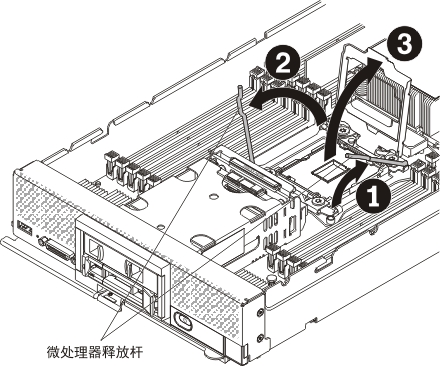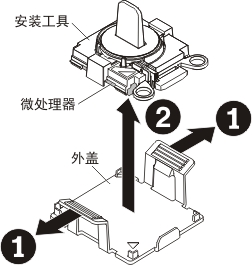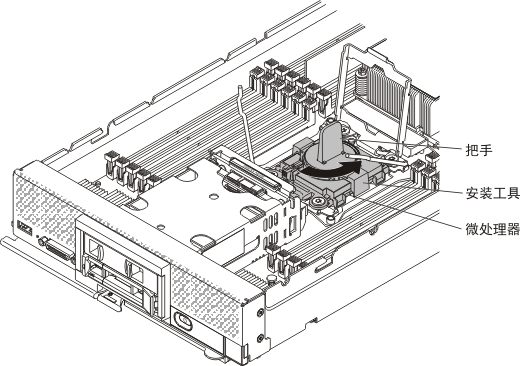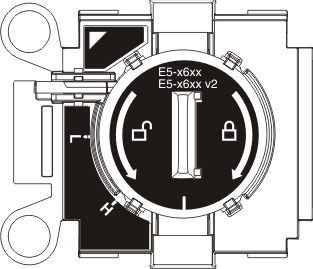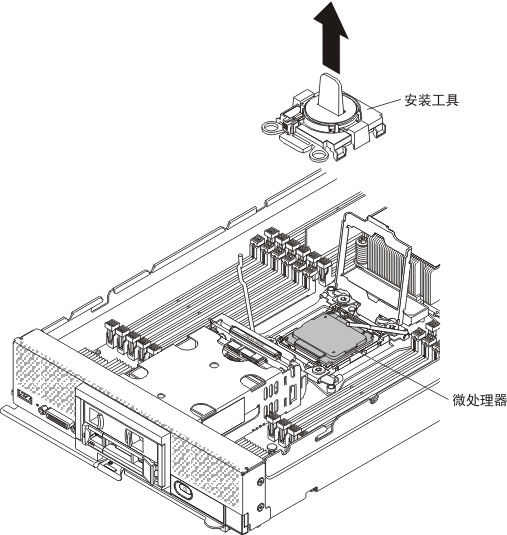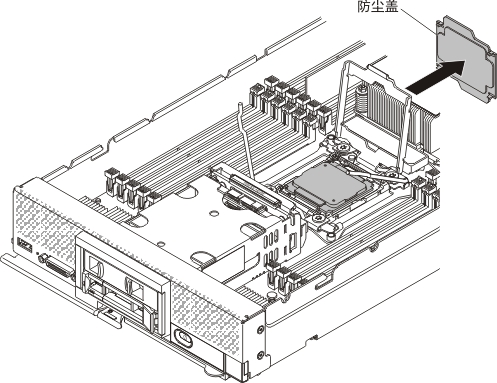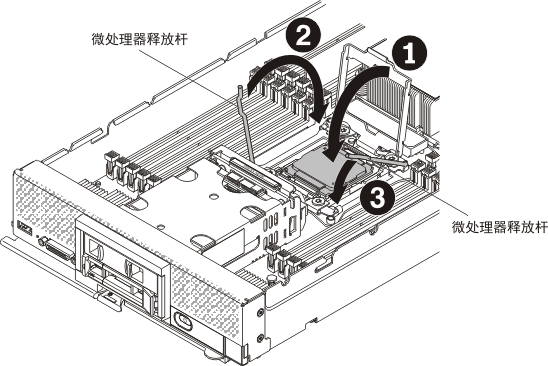安装微处理器和散热器
按以下信息安装微处理器和散热器。
注
此过程应仅由经过培训的技术服务人员执行。
在安装微处理器和散热器前,请完成以下步骤:
- 阅读安全和安装准则。
- 如果在机箱中安装了计算节点,请将其卸下(有关说明,请参阅从机箱上卸下计算节点)。
- 将计算节点小心放置在防静电平面上,并调整计算节点的方向,使挡板指向您。
以下注意事项介绍计算节点支持的微处理器类型以及在安装微处理器时必须考虑的其他信息:
- 可将作为可选设备或 CRU 安装此组件。可选设备与 CRU 的安装过程相同。
- Lenovo 支持机构的可选微处理器受计算节点容量和功能的限制。所安装的任何微处理器的规格都必须与计算节点配备的微处理器相同。
- 每个微处理器插座必须始终装有散热器填充件或微处理器和散热器。如果计算节点只有一个微处理器,则必须将它装入微处理器插座 1。
- 如果要安装另一微处理器,请确保这些微处理器完全相同。
- 在您安装新的微处理器之前,请下载和安装最新级别的 UEFI 代码(请参阅更新固件和设备驱动程序)。
- 当您安装第二个微处理器时,可能必须安装更多内存,或者在 DIMM 插槽之间重新分配内存(请参阅安装 DIMM)。
- 安装微处理器 2 将启用 DIMM 插槽 13 到 24 以及扩展接口(请参阅主板接口)。某些可装入计算节点的可选设备(如 PCIe 硬盘)也需要微处理器 2(有关其他信息和要求,请参阅可选设备随附的文档)。
- 微处理器安装工具在多次使用后可能会磨损。如果要重复使用现有的微处理器安装工具,请确保该工具可牢固地固定微处理器。请勿将该工具与要退回的其他部件一同退回。
- 如果要安装另一微处理器,则该微处理器选件套件随附一个微处理器安装工具,在安装微处理器时必须使用该工具。微处理器安装工具上装有置换微处理器,而该微处理器上方装有外盖。
- 如果要更换有缺陷的微处理器,CRU 套件随附一个装有置换微处理器并且微处理器上方装有外盖的安装工具以及一个不带外盖的空安装工具可供使用。
- 如果您更换有问题的微处理器,请准备以下物品以便在更换过程中使用(请参阅9532 和 2951 型部件列表)。
- 酒精拭布
- 导热油脂
注意
- 请一次仅卸下和安装一个微处理器。卸下或安装微处理器时,请用微处理器散热器填充件保护另一微处理器插座。
- 始终使用微处理器安装工具卸下或安装微处理器。不使用微处理器安装工具可能会损坏主板上的微处理器插座。对微处理器插座造成任何损坏都可能需要更换主板。
- 不同的微处理器类型可能需要不同类型的散热器。要保持充分散热,请确保安装为您的微处理器指定的散热器类型。
注
务必使用微处理器随附的安装工具。安装工具具有两种设置,分贝用于安装两个不同大小的微处理器。对于工具上标记的设置,
L表示适用于较小的低核微处理器,
H表示适用于较大的高核微处理器。此工具可在使用期间自动调整为适合微处理器的设置。
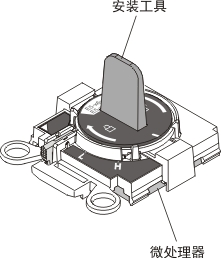
要安装微处理器和散热器,请完成以下步骤。

在安装微处理器和散热器后,请完成以下步骤:
- 安装外盖(请参阅安装计算节点外盖)。
- 将计算节点安装到 Lenovo Flex System 机箱中(有关说明,请参阅将计算节点安装到机箱中)。
提供反馈